①单击文件按钮---保存并发送--将演示文稿打包成CD--打包成CD。
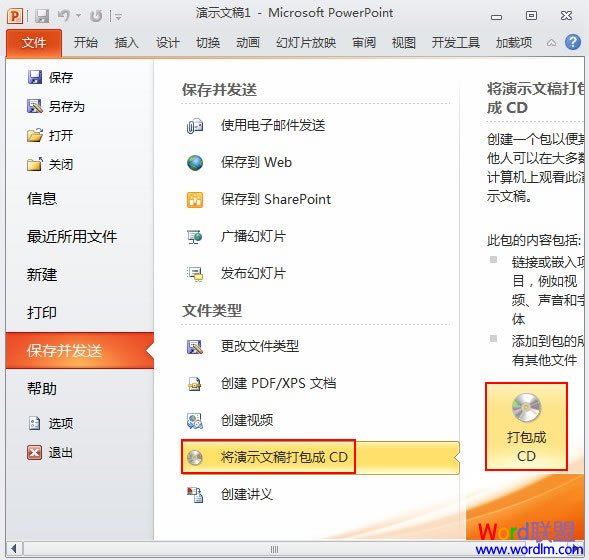
②输入CD名称,然后单击复制到文件夹按钮。
SmartArt图形中文字添加、结构更改和布局设置等常见技巧
SmartArt图形是从PowerPoint 2007开始新增的一种图形功能,其能够直观地表现各种层级关系、附属关系、并列关系或循环关系等常用的关系结构。SmartArt图形在样式设置、形状修改以及文字美化等方面与图形和艺术字的设置方法完全相同,这里将以常见的组织结构图为例,来介绍SmartArt图形中文字添加、结构更
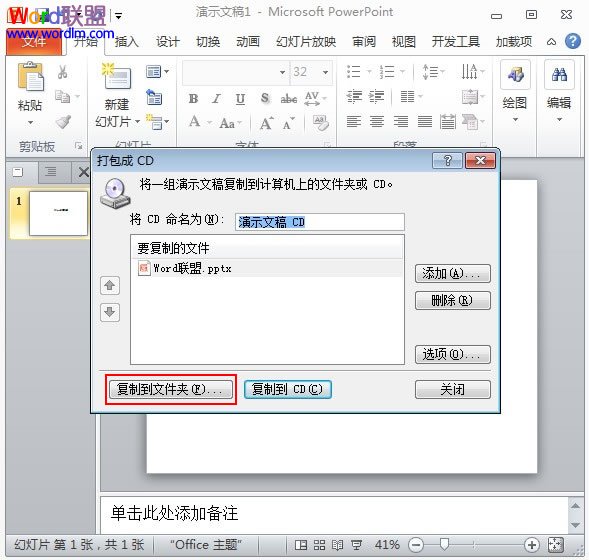
③选好保存位置,确定开始打包。
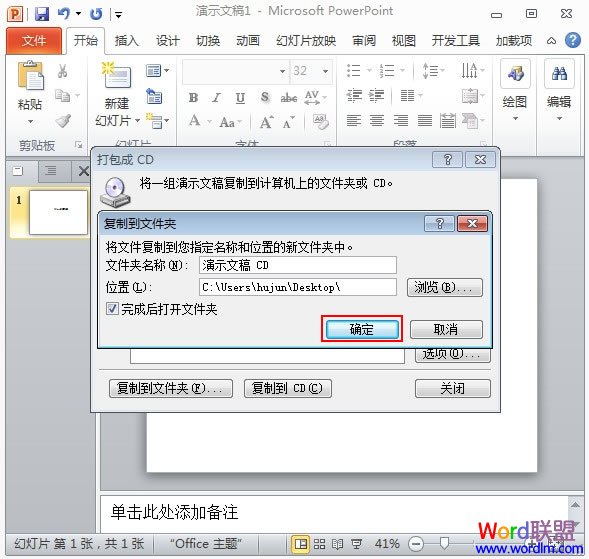
④如果没有CD盘,那么可以选择将其存为视频格式,一般默认的视频格式是WMV
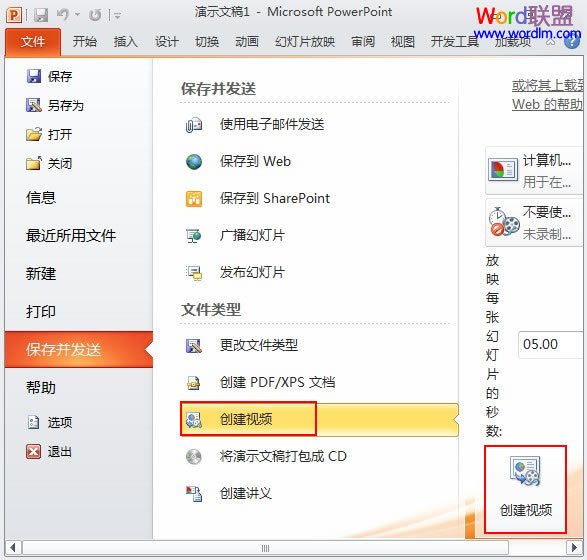
PPT中使用网格线和辅助线实现图形的精确定位及大小控制
在PPT幻灯片中绘制复杂图形时,往往很难精确地控制图形的大小和位置。此时可以使用网格线和辅助线实现图形的精确定位,同时控制图形的大小,下面介绍PPT中使用网格线和辅助线实现图形的精确定位及控制图形大小的具体操作方法。 1、启动PowerPoint2013并打开文档,然后在“视图”选项卡中勾选&l






